作者:乔山办公网日期:
返回目录:word文档
各位小伙伴有没有觉得:在Word里面,最费时间的就是排版了。鼠标点点点,格式调调调,每份文档都在重复着这样的操作,好烦!今天我就教大家一个定制Word模板的方法,让你告别手动排版,天天准时下班!
第一步:找到模板文件
首先,我们要找到Word模板文件,它决定着我们以后新建的Word文件样式长啥样。打开我的电脑,进入以下路径:【C:\\Users\\用户名\\AppData\\Roaming\\Microsoft\\Templates】(不要复制粘贴,手动进入),可以看到一个【Normal.dotm】文件。
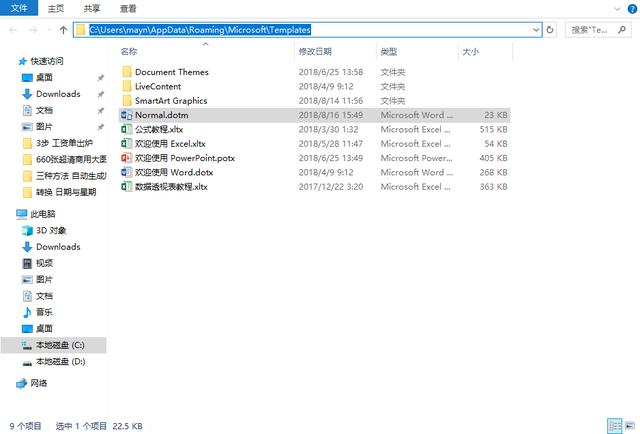
第二步:修改模板文件
按右键,打开Normal.dotm文件,在里面可以修改我们要的样式(字体、字号大小、段落间距…),保存。
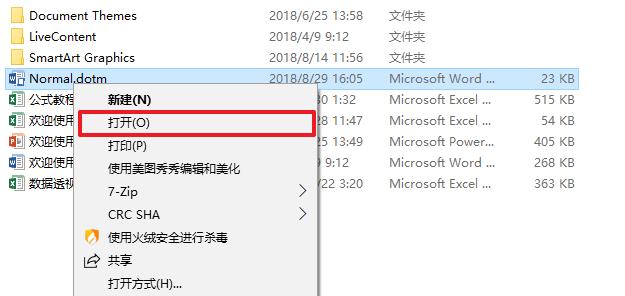
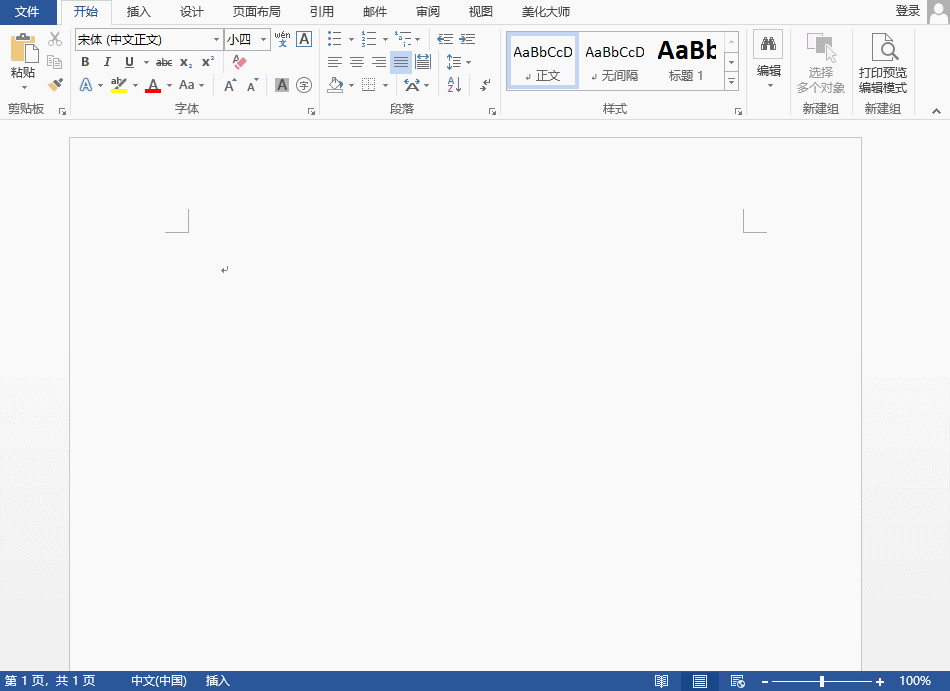
第三步:新建Word文件
保存好模板文件后,我们新建一个Word文件,可以发现默认就是我们刚刚设置的样式啦。
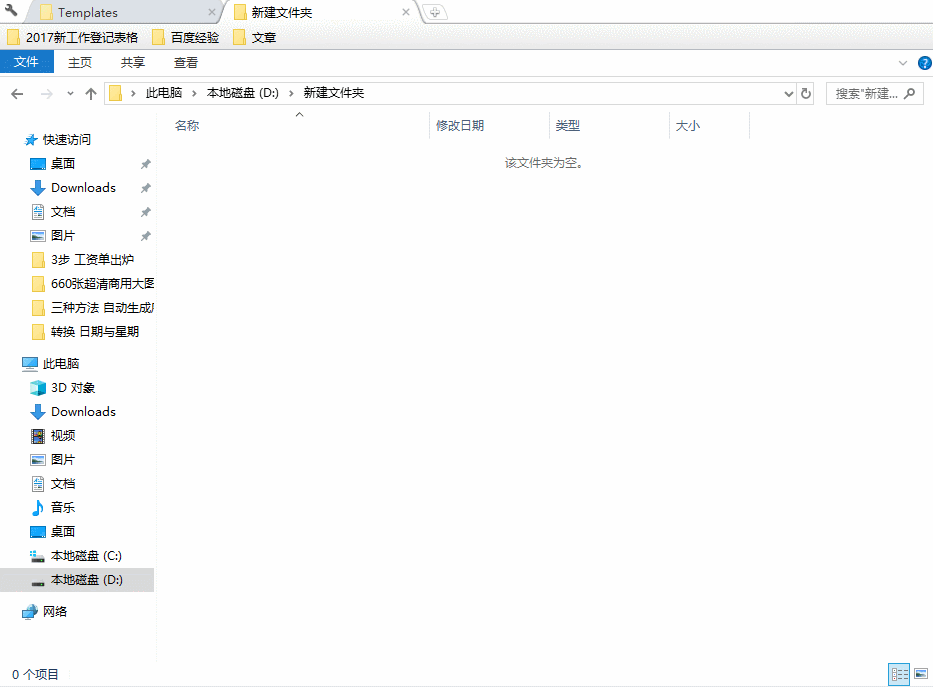
OK,这样三步就能定制出一份专属于自己的Word模板啦,可以节省很多排版时间呢。如果你修改了太多样式,想让它回到原来的样子也很简单,直接将Normal.dotm文件删除即可。(PS:其他的文件可不要乱删哦,万一删错了,赶紧用强力数据恢复软件找回来)